Úvod
Django je bezplatný a open-source webový rámec založený na Pythonu, který se řídí architektonickým vzorem model-template-view. Spravuje ji Django Software Foundation, nezávislá organizace založená jako 501 nezisková organizace. Primárním cílem Django je usnadnit vytváření složitých webů založených na databázi. V tomto článku vám ukážeme kroky k instalaci Django na Ubuntu 18.04 a 16.04 LTS
Předpoklad
- Přístup sudo k vašemu serveru Ubuntu 18.04 (nebo) Ubuntu 16.04
Krok 1 – Instalace Pythonu a Pipu
Pokud jste spustili nový server, pak doporučujeme aktualizovat server pomocí níže uvedeného příkazu
sudo apt-get update
Ve výchozím nastavení je na vašem počítači nainstalován Python 3, ale pokud váš systém nemá nainstalovaný Python, nainstalujte jej pomocí níže uvedených příkazů
sudo apt-get install python3
Chcete-li zkontrolovat verzi
$ python3 -V
Python 3.6.8
Chcete-li nainstalovat pip, použijte níže uvedený příkaz
sudo apt-get install python3-pip
Chcete-li zkontrolovat verzi
pip3 -V
pip 9.0.1 z /usr/lib/python3/dist-packages (python 3.6)
Krok 2 :Instalace Django
Zdrojový kód Django je k dispozici jako úložiště Github. Pip můžete také použít k instalaci Django na systémy Ubuntu
pip3 install Django
Po instalaci Django můžete ověřit verzi
django-admin –verze
2.2.7
Krok 3:Vytvořte aplikaci Django
django-admin příkaz vám poskytuje možnost vytvořit novou aplikaci Django pomocí příkazového řádku. Přejděte do adresáře, který potřebujete k vytvoření nové aplikace, a použijte níže uvedený příkaz
django-admin startproject django_app
Přejděte na cestu a migrujte změny
cd django_app python3 manage.py migrate
Krok 4:Vytvoření superuživatele pro aplikaci Django
Nyní budeme vytvářet superuživatelský účet pro administraci aplikace Django. Spusťte následující příkaz z adresáře aplikace Django.
python3 manage.py createsuperuser
Získáte výstup, jak je uvedeno níže, zadejte podrobnosti

Krok 5:Spusťte aplikaci Django
Vaše aplikace Django je připravena k použití. Ve výchozím nastavení Django nepovoluje externím hostitelům přístup k webovému rozhraní. Chcete-li povolit externí hostitele, upravte soubor settings.py a přidejte IP pod ALLOWED_HOSTS.
vim django_app/settings.py
Přidejte IP
ALLOWED_HOSTS = ['your_server_IP']
Poznámka:Změňte podrobnosti your_server_IP s vaší skutečnou IP server jako xx.xx.xx.xx
Nakonec spusťte aplikační server Django pomocí níže uvedeného příkazu
python3 manage.py runserver 0.0.0.0:8000
Aplikační server Django nyní běží. Otevřete svůj webový prohlížeč a přistupte k aplikaci Django pomocí IP serveru na portu 8000. Zobrazí se vám výchozí webová stránka Django.
Před přístupem k aplikaci Django v prohlížeči musíte otevřít port na serveru, abyste k němu mohli přistupovat externě. Otevření portu na Iptables naleznete v tomto článku
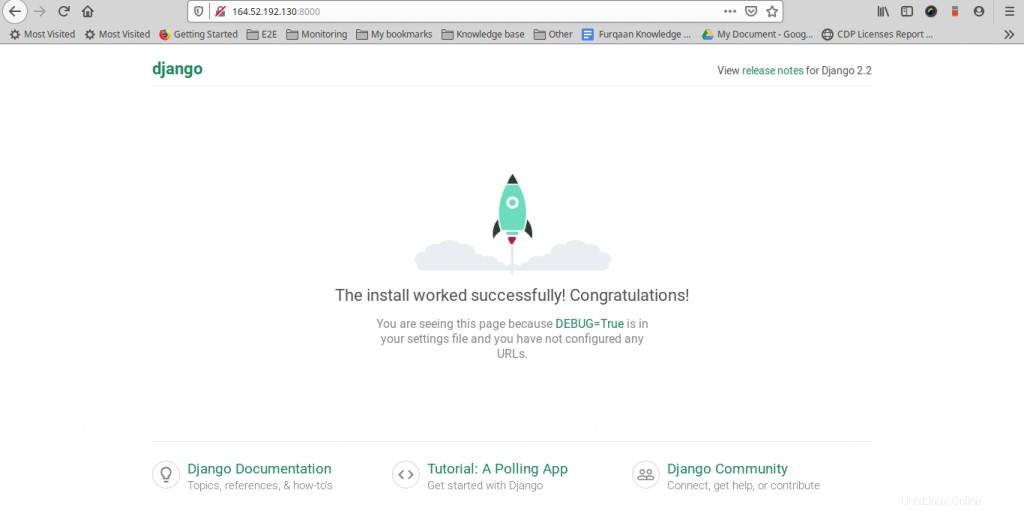
Chcete-li použít administrativní rozhraní, přistupte pomocí /admin
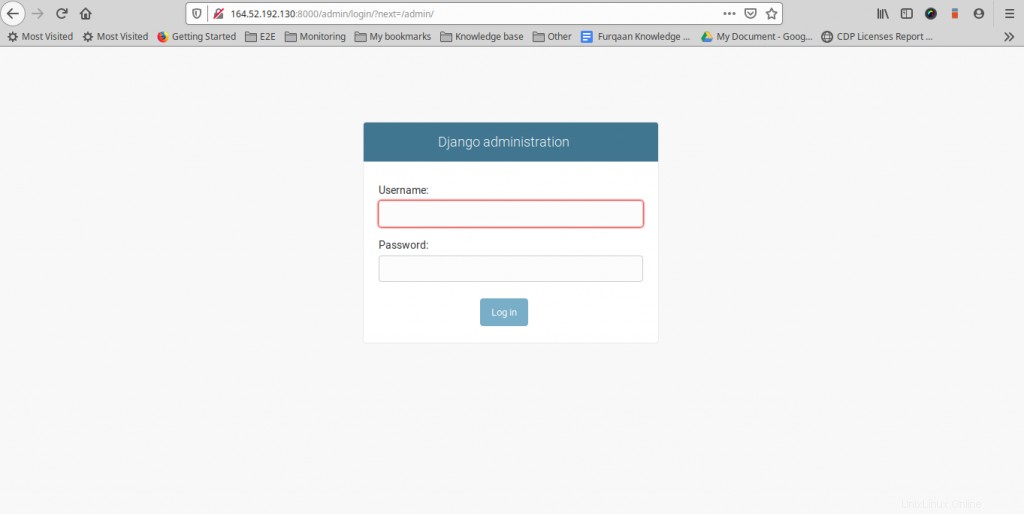
Přihlaste se pomocí uživatelského jména a hesla, které jste poskytli dříve v předchozím kroku
Závěr
Nyní jste na svůj server nainstalovali aplikaci Django. Po přístupu a přihlášení do prohlížeče můžete přidat další uživatele a skupiny pro vaši aplikaci a pokračovat v nastavení.